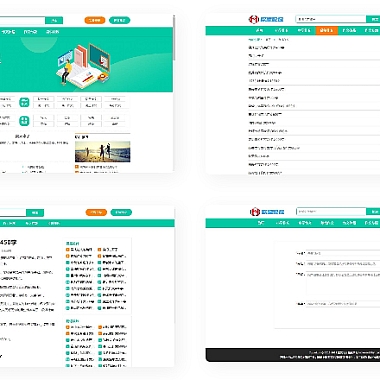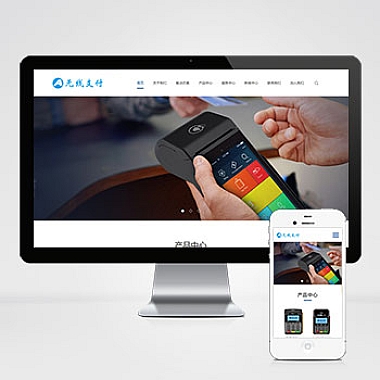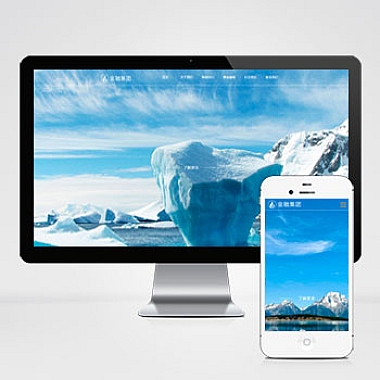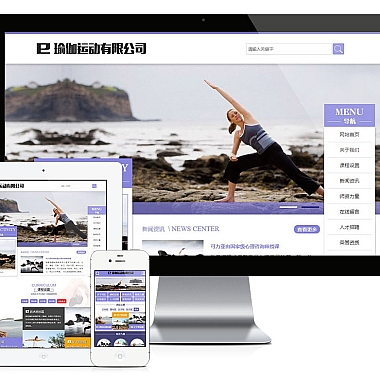vlookup函数的使用方法、VLOOKUP函数完全指南
VLOOKUP函数完全指南:用Excel轻松实现数据查找!
你是否曾经遇到过这样的情况:在一个庞大的Excel表格中,你需要查找某个特定的数据,但是你又不知道该如何快速找到它?这时候,VLOOKUP函数就可以帮助你轻松实现数据查找!
VLOOKUP函数是Excel中最常用的函数之一,它可以根据指定的条件在一个表格中查找数据,并返回相应的值。它的使用方法非常简单,只需要掌握一些基本的技巧,就可以轻松实现数据查找。
我们需要了解VLOOKUP函数的语法。它的语法如下:
VLOOKUP(lookup_value, table_array, col_index_num, [range_lookup])
其中,lookup_value是要查找的值,table_array是要查找的数据表格,col_index_num是要返回的列数,range_lookup是可选的逻辑值,用于指定查找方式。
接下来,我们来看一些实际的例子,来更好地理解VLOOKUP函数的使用方法。
例如,我们有一个销售数据表格,其中包含了每个销售员的销售额和提成比例。现在,我们需要根据销售员的名字查找他的提成比例,该怎么做呢?
我们需要选中一个单元格,然后输入VLOOKUP函数。具体的语法如下:
=VLOOKUP("Tom",A2:B7,2,FALSE)
其中,"Tom"是要查找的值,A2:B7是要查找的数据表格,2表示要返回的列数(即提成比例所在的列),FALSE表示精确匹配查找。
按下回车键后,我们就可以轻松地找到Tom的提成比例了!
除了精确匹配查找,VLOOKUP函数还支持模糊匹配查找。例如,我们有一个商品销售表格,其中包含了每个商品的销售数量和价格。现在,我们需要根据商品的名称查找它的价格,该怎么做呢?
我们需要选中一个单元格,然后输入VLOOKUP函数。具体的语法如下:
=VLOOKUP("*apple*",A2:B7,2,TRUE)
其中,"*apple*"表示要查找的值(*表示通配符,可以匹配任意字符),A2:B7是要查找的数据表格,2表示要返回的列数(即价格所在的列),TRUE表示模糊匹配查找。
按下回车键后,我们就可以轻松地找到所有包含“apple”关键字的商品的价格了!
除了上述的基本用法,VLOOKUP函数还有很多其他的高级用法,例如多重条件查找、动态表格查找等等。只要掌握了这些技巧,就可以让VLOOKUP函数更加强大、灵活、高效地应用于实际工作中。
VLOOKUP函数是Excel中非常实用的函数之一,它可以帮助我们轻松实现数据查找。只要掌握了它的基本用法和一些高级技巧,就可以让我们的工作更加高效、便捷、精准。赶快学习起来吧!